一般来说,Apple的产品生态系统通常运行良好。在iPhone上使用iMessage,然后您可以在Mac上继续使用,这非常酷,也非常有用。但是,您可能会想,如果能在iPhone和Mac之间共享文件,那就更棒了。其实,有几种方法可以做到这一点。
AirDrop
AirDrop是在iPhone和Mac之间快速共享文件的有效方式。在Apple设备上启用AirDrop后,只需点击几下即可共享文件。
从 iPhone 到 Mac:
1.打开要共享的文件,点击共享图标,即带有向上箭头的方形图标。
2.点击Mac图标(如果看到),或点击AirDrop图标并从后续菜单中选择Mac。然后,文件将被传输。
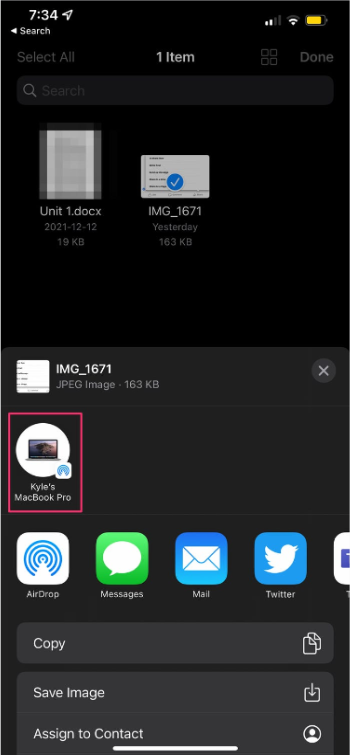
轻点您的 Mac 或"隔空投送"图标。
从 Mac 到 iPhone:
1. 右键单击要共享的文档。
2. 在出现的菜单中,将鼠标悬停在共享上,然后单击空投。
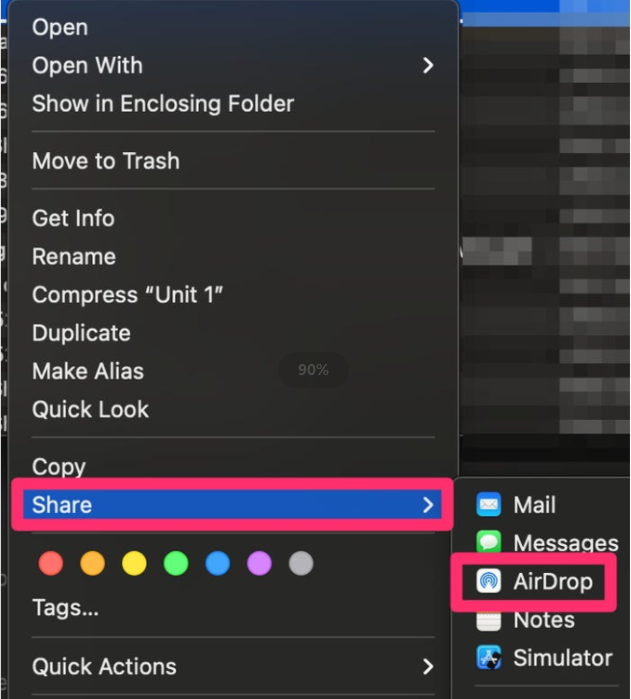
右键单击文件,将鼠标悬停在共享上,然后选择AirDrop
3.从列表中单击收件人iPhone以发送文件,然后单击完成。
iCloud Drive
要使用iCloud Drive,您必须先进行设置。
从 iPhone 到 Mac:
1. 打开要共享的文件,点击共享图标,即带有向上箭头的方形图标。
2. 向下滚动并点击保存到文件。
3. 在出现的新菜单中,选择iCloud Drive。
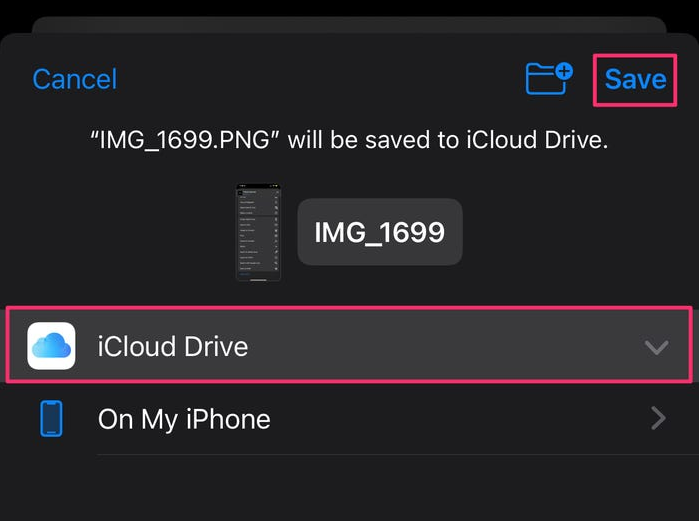
点击iCloud Drive保存。
4. 点击保存。
5. 在Mac电脑上,打开Finder并单击iCloud Drive。你的文件会在里面。
从 Mac 到 iPhone:
1. 将要共享的文件复制到Finder中的iCloud Drive文件夹中。
2. 在iPhone上,打开文件应用程序,从可用位置列表中选择iCloud Drive。
3. 点击屏幕右上角的三个水平点,然后点击选择。
4. 点击要传输的文件。
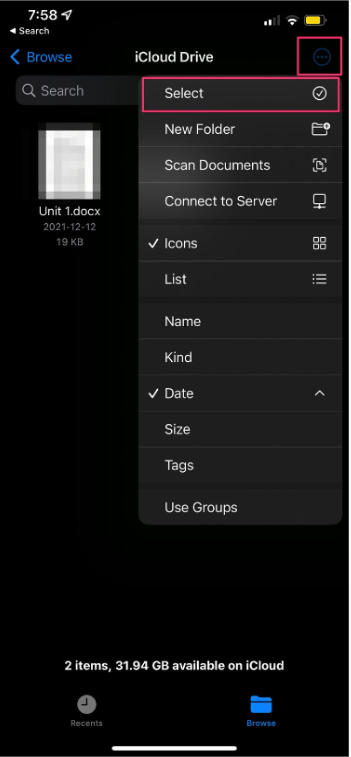
选择要从 iCloud 云盘传输的文件。
5. 点击“共享”按钮,选择您希望如何传输文件。如果是图片,可以选择Save Image(保存图像),或者为不同类型的文件选择另一个选项。
Google Drive
电子邮件是在设备之间传输文件的旧备用设备。
从 iPhone 到 Mac:
1. 打开要共享的文件,然后点击共享图标,即带有向上箭头的正方形图标。
2. 选择默认的iOS电子邮件应用程序(邮件)或您选择的电子邮件应用程序,然后填写详细信息以将其发送给自己。
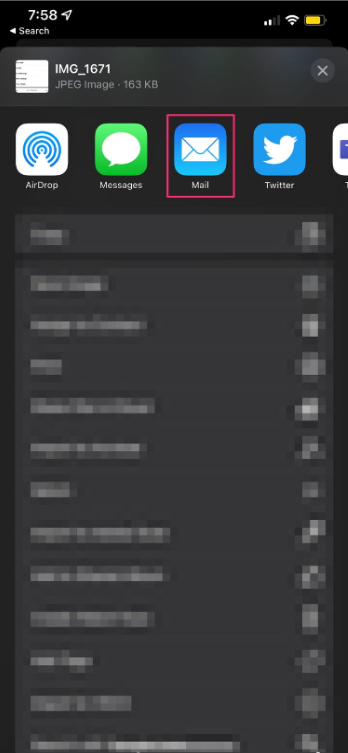
点击邮件或您选择的电子邮件应用程序。
3. 在你的Mac电脑上,打开你的电子邮件应用程序,查看你刚刚发送给自己并附上文件的电子邮件。你可以从这里下载附件中的图片。
从 Mac 到 iPhone:
1. 打开电子邮件应用程序,创建新电子邮件并附加文件,然后将该电子邮件发送给自己。
2. 在iPhone上,打开您喜欢的电子邮件应用程序并查看该电子邮件。现在,您可以选择查看附件并保存它们。
Image Capture
Image Capture是Apple在macOS中包含的一款应用程序,允许将图片从设备(如相机或iPhone)下载到Mac。您的 iPhone 必须处于唤醒状态并已解锁,才能让Image Capture 正常工作。
1. 使用 USB 数据线将 iPhone 连接到您的 Mac。然后,您的 iPhone 可能会提示您信任 Mac。选择"信任"并输入 iPhone 的锁屏密码(如果有设置),然后 iPhone 将显示在 Mac 上的 Finder 中。
2. 在Mac上,从图像捕获应用程序的左侧选择您的iPhone。
3. 您现在可以选择要将图像导入Mac或任何其他连接设备上的位置。您可以导入所有照片或选择特定照片。

选择要导入的图像和文件的位置。
学会了这5种方法后,iPhone 和 Mac 之间的文件传输将变得非常简单。
版权声明:文章仅代表作者观点,版权归原作者所有,欢迎分享本文,转载请保留出处!


